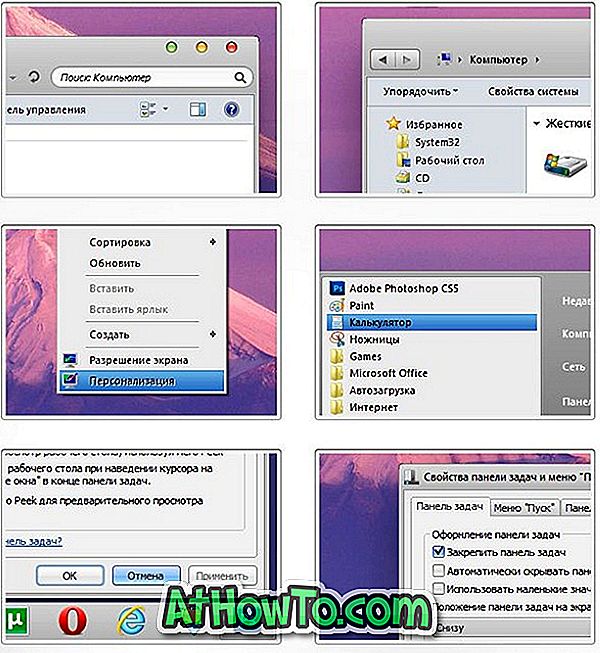Kuten muutkin selaimet siellä, Microsoft Edgen tarkoitus Windows 10: ssä on antaa käyttäjille mahdollisuus selata Internetiä ja ladata tiedostoja Internetistä.
Joskus, kun yrität ladata tiedoston verkosta, Edge saattaa estää latauksen näyttämällä, että "(tiedostonimi) on turvallinen ladata ja SmartScreenin suodatin " -viesti estää sen . Jos napsautat varoitusviestin vieressä olevia Näytä latauspainikkeita, se avaa Latauspaneeli. Edge näyttää täällä " SmartScreen-suodattimen estämä tämä turvallinen lataus ".


Miksi Edge estää tiedostoja?
Microsoft Edgessä on sisäänrakennettu ominaisuus nimeltä SmartScreen-suodatin, joka on suunniteltu pitämään sinut turvassa verkossa. SmartScreen-suodatintoiminto tunnistaa ja estää automaattisesti verkkosivustot ja tiedostojen lataukset, joiden tiedetään olevan haitallisia, kuten Microsoft. Edge-selain lähettää automaattisesti joitakin tietoja Microsoft-palvelimille ja tarkistaa URL-osoitteen ja tiedostonimen URL-osoitteiden ja latausten luettelon, joka on raportoitu haitallisina tai epäilyttävinä.
Kun Microsoft Edge näyttää, että "(tiedostonimi) on turvallinen ladata ja että SmartScreen-suodatin estää sen", kun yrität ladata tiedostoa tai ohjelmaa tuntemattomalta verkkosivustolta, on hyvä ladata tiedosto tai ohjelma muista sivustoista.
Jos saat saman viestin tietylle tiedostolle vaikka lataat sen toisesta verkkosivustosta, on hyvä tarkistaa URL ja ohjelma käyttämällä suosittua VirusTotal-palvelua.
Toisinaan, saatat saada varoitusviestin, kun lataat tunnetun ohjelmiston tunnetulta verkkosivustolta. Esimerkiksi muutama tunti sitten sain yllä mainitun varoitussanoman, kun yritin ladata suosittu EasyBCD-ohjelmisto Softpediasta.
Lataa Edgen estämät tiedostot Windows 10: ssä
Jos Edge estää tiedoston lataamisen ja olet varma, että tiedosto ja URL-osoite ovat turvallisia, noudata alla olevia ohjeita, jos haluat ladata Edgen estämän tiedoston.
Vaihe 1: Kun saat "(tiedostonimi) ei-turvallista ladata ja se on estetty SmartScreen-suodattimen varoitusviestillä, napsauta Näytä lataukset -painiketta nähdäksesi latauspaneelin.

Vaihe 2 : Edge näyttää nyt estetyn tiedoston. Napsauta estettyä tiedostoa hiiren kakkospainikkeella ja lataa tiedosto tietokoneeseen napsauttamalla Lataa epäasianmukainen tiedosto . Niinkin yksinkertaista!

Voit myös käyttää kolmannen osapuolen selaimia, kuten Google Chrome, Mozilla Firefox tai Vivaldi, jotta voit ladata Edgen estämiä tiedostoja.